Facturen Beheren
Deze pagina legt uit hoe u facturen kunt beheren in Food Tracy. Facturen kunnen handmatig worden aangemaakt of automatisch worden gegenereerd vanuit orders.
Facturen Overzicht
Op de facturen pagina vindt u een overzicht van alle uw facturen. U kunt hier:
- Zoeken naar specifieke facturen
- Sorteren op verschillende kolommen
- Filteren op klant, status en datum
- Exporteren van alle factuurgegevens
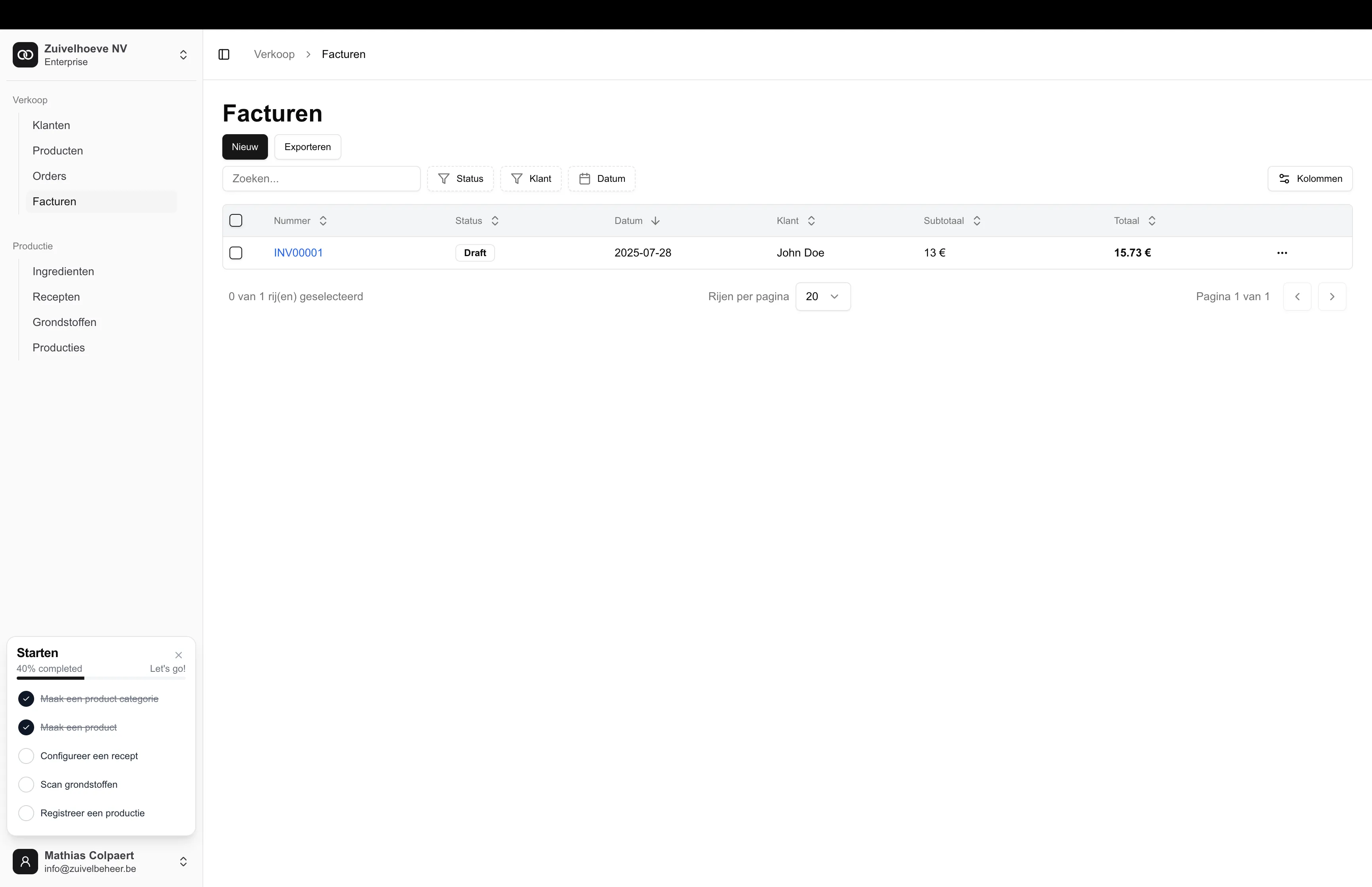
Nieuwe Factuur Aanmaken
Om een nieuwe factuur handmatig aan te maken:
- Ga naar Verkoop → Facturen
- Klik op de Nieuw knop
- Vul de factuurgegevens in
- Voeg productregels toe
- Klik op Opslaan
Verplichte Velden
- Klant: Selecteer een klant (verplicht)
- Datum: De factuurdatum (verplicht)
Optionele Velden
- Status: De status van de factuur (standaard: Concept)
- Notitie: Interne notitie die de klant niet ziet

Productregels Toevoegen
Om productregels toe te voegen aan een factuur:
- Klik op Product toevoegen in het factuurformulier
- Selecteer een product uit de lijst
- Vul de hoeveelheid, prijs en BTW in
- Klik op Toevoegen
Productregel Velden
- Product: Selecteer het gewenste product
- Hoeveelheid: Aantal stuks van het product
- Prijs: Prijs per stuk
- BTW %: BTW percentage voor dit product
- Productie Lot: Automatisch gekoppelde productie voor traceerbaarheid
- Order: Gekoppelde order (indien van toepassing)
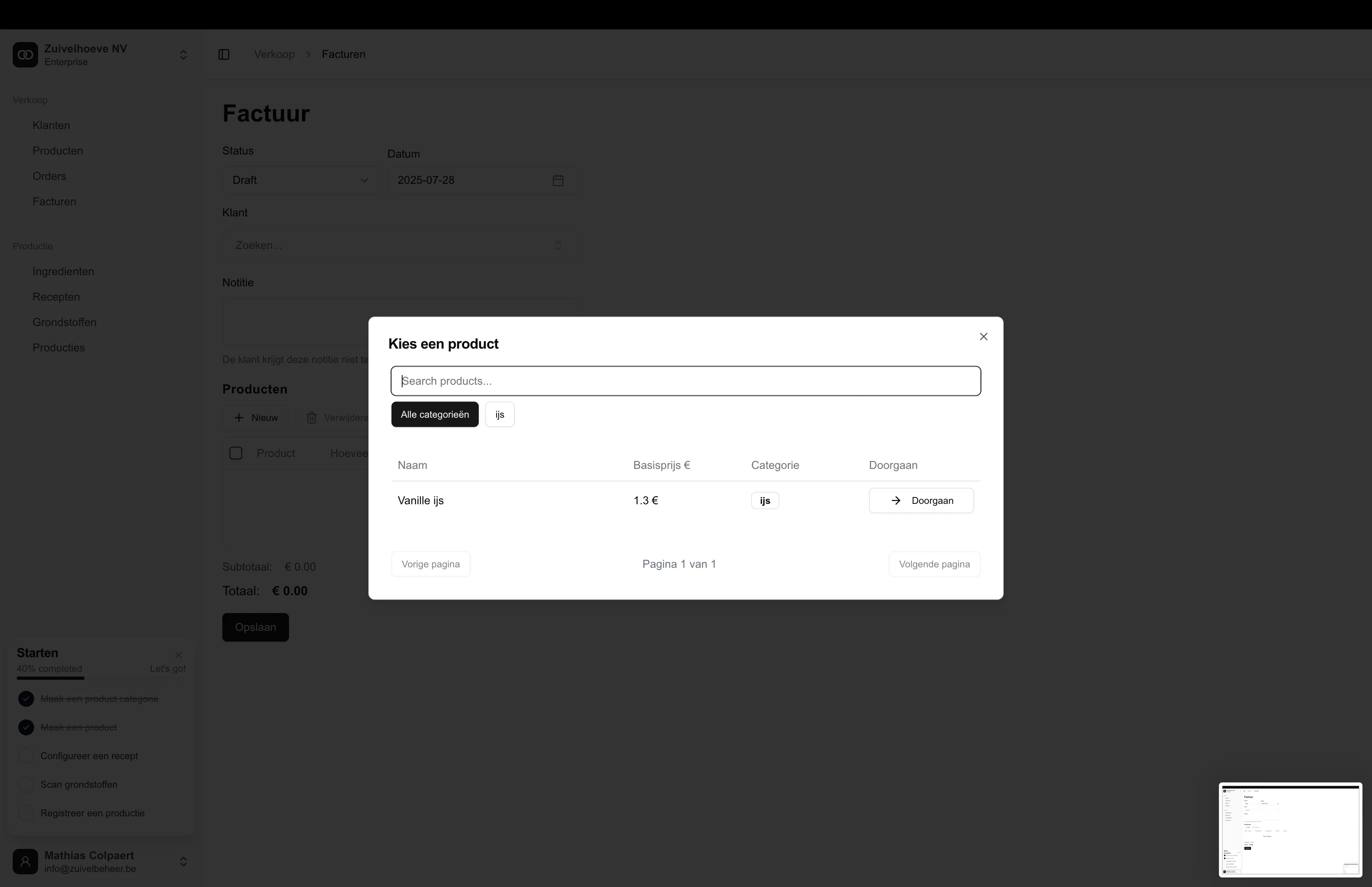
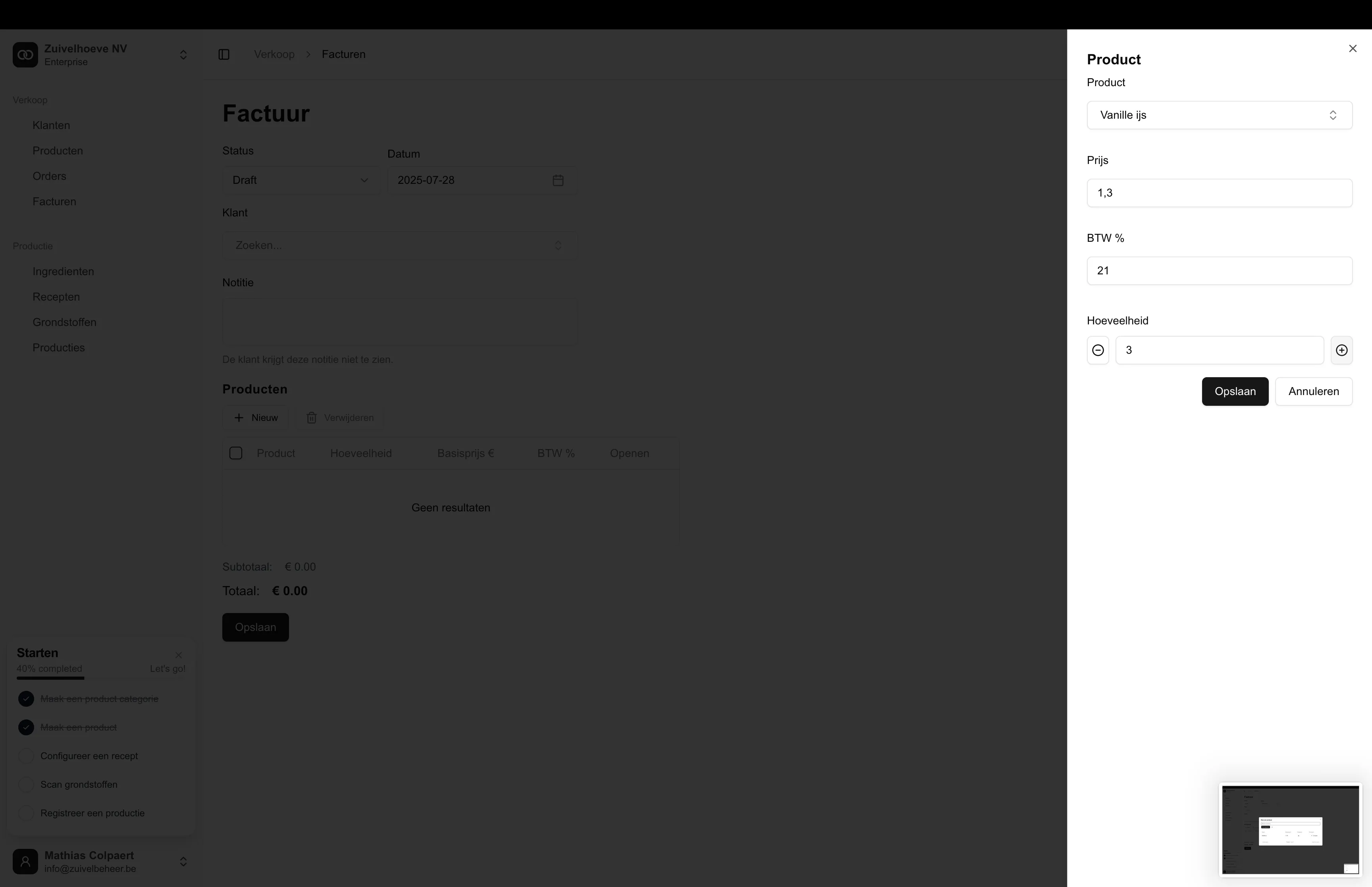
Factuur Status
Facturen hebben verschillende statussen:
- Concept: Factuur is aangemaakt maar nog niet definitief
- Gereed: Factuur is klaar voor verzending
- Verzonden: Factuur is naar de klant verzonden
- Betaald: Factuur is door de klant betaald
U kunt de status wijzigen via het factuurformulier of via de acties in de facturenlijst.
Factuur Acties
Voor elke factuur kunt u verschillende acties uitvoeren:
- Bewerken: Wijzig factuurgegevens
- Verwijderen: Verwijder de factuur
- PDF downloaden: Download factuur als PDF bestand
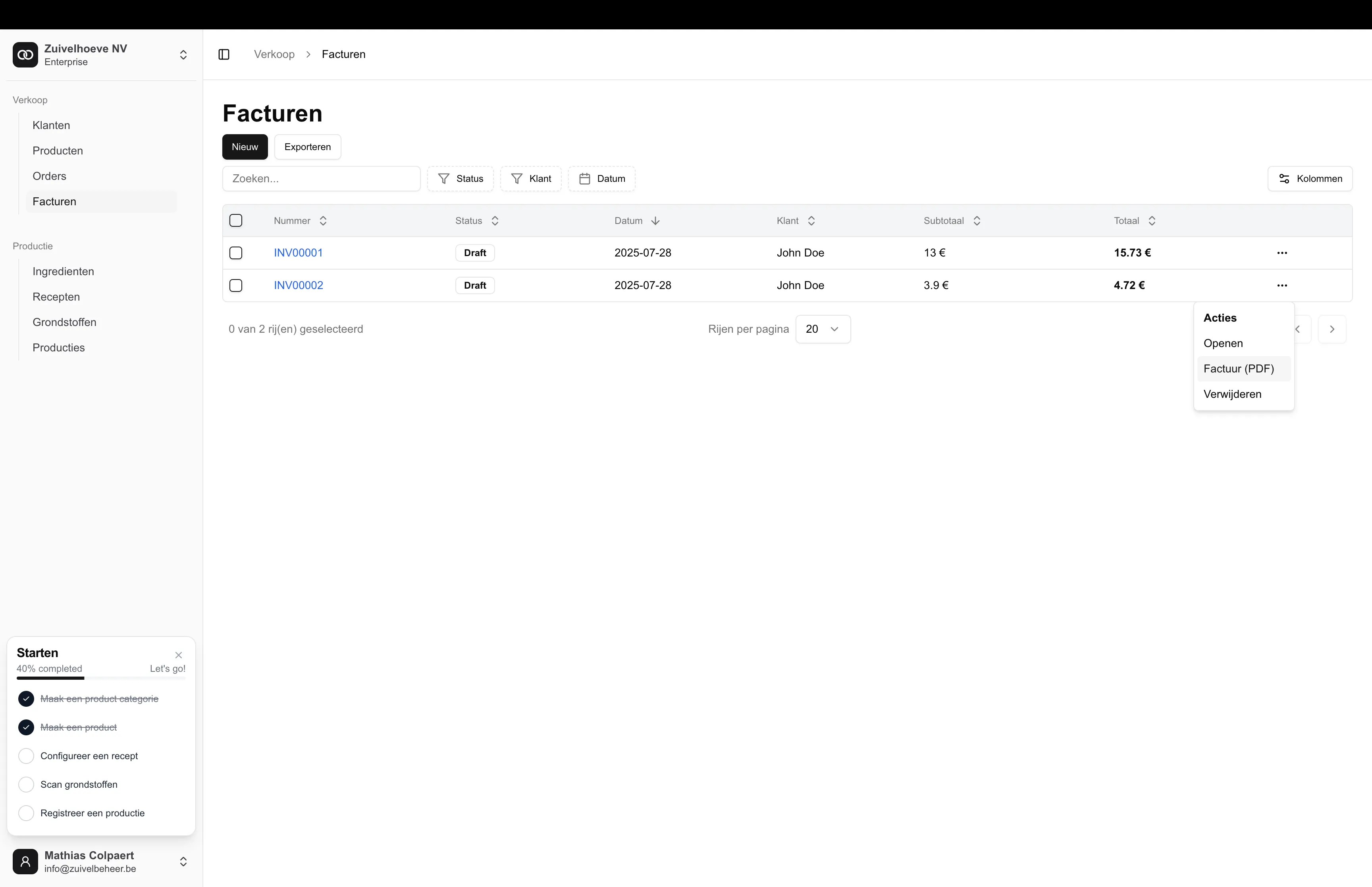
Factuur Verwijderen
Om een factuur te verwijderen:
- Klik op de drie puntjes naast de factuur in de lijst
- Selecteer Verwijderen uit het dropdown menu
- Bevestig de verwijdering in het dialoogvenster
Let op: Het verwijderen van een factuur kan niet ongedaan worden gemaakt. Als de factuur is gekoppeld aan orders, worden deze automatisch bijgewerkt.
Factuur van Orders Aanmaken
U kunt automatisch facturen aanmaken vanuit orders:
- Ga naar Verkoop → Orders
- Selecteer de gewenste orders met de checkboxes
- Klik op Factuur aanmaken
- Bevestig de actie in het dialoogvenster
- U wordt doorgestuurd naar de nieuwe factuur
De orders worden automatisch gemarkeerd als “Gefactureerd” en de factuur bevat alle orderregels.
Facturen Exporteren
U kunt alle factuurgegevens exporteren naar een Excel bestand:
- Ga naar Verkoop → Facturen
- Klik op de Exporteren knop (naast de “Nieuw” knop)
- Een Excel bestand met alle factuurgegevens wordt gedownload
De export bevat twee tabbladen:
- Een tabblad met de lijst van facturen en basisgegevens
- Een tabblad met alle factuurregels
Video demonstratie
Factuurgegevens Gebruiken
Facturen kunnen worden gebruikt in:
- Orders: Facturen worden automatisch gekoppeld aan orders
- Productie: Facturen zijn gekoppeld aan productielots voor traceerbaarheid
- Rapporten: Filter rapporten op specifieke facturen
- Klantbeheer: Overzicht van klantfacturen
Zoeken en Filteren
U kunt gemakkelijk facturen vinden door:
- Zoeken in de zoekbalk bovenaan de tabel
- Sorteren op kolommen door op de kolomkoppen te klikken
- Filteren op klant, status of datum
- Datum bereik filteren voor specifieke periodes
De tabel toont standaard de belangrijkste kolommen op desktop en verbergt enkele kolommen op mobiele apparaten voor een betere gebruikerservaring.
PDF Facturen
U kunt facturen als PDF downloaden:
- Open een factuur voor bewerking
- Klik op het Print icoon
- De PDF wordt automatisch gedownload
De PDF bevat alle factuurgegevens inclusief klantinformatie en productregels.
Tips voor Factuurbeheer
- Gebruik consistente datums voor accurate boekhouding
- Controleer BTW percentages voor correcte berekeningen
- Houd notities bij voor interne communicatie
- Gebruik orders voor automatische factuurgeneratie
- Exporteer regelmatig voor backup en rapportage
- Controleer status voor betalingsopvolging